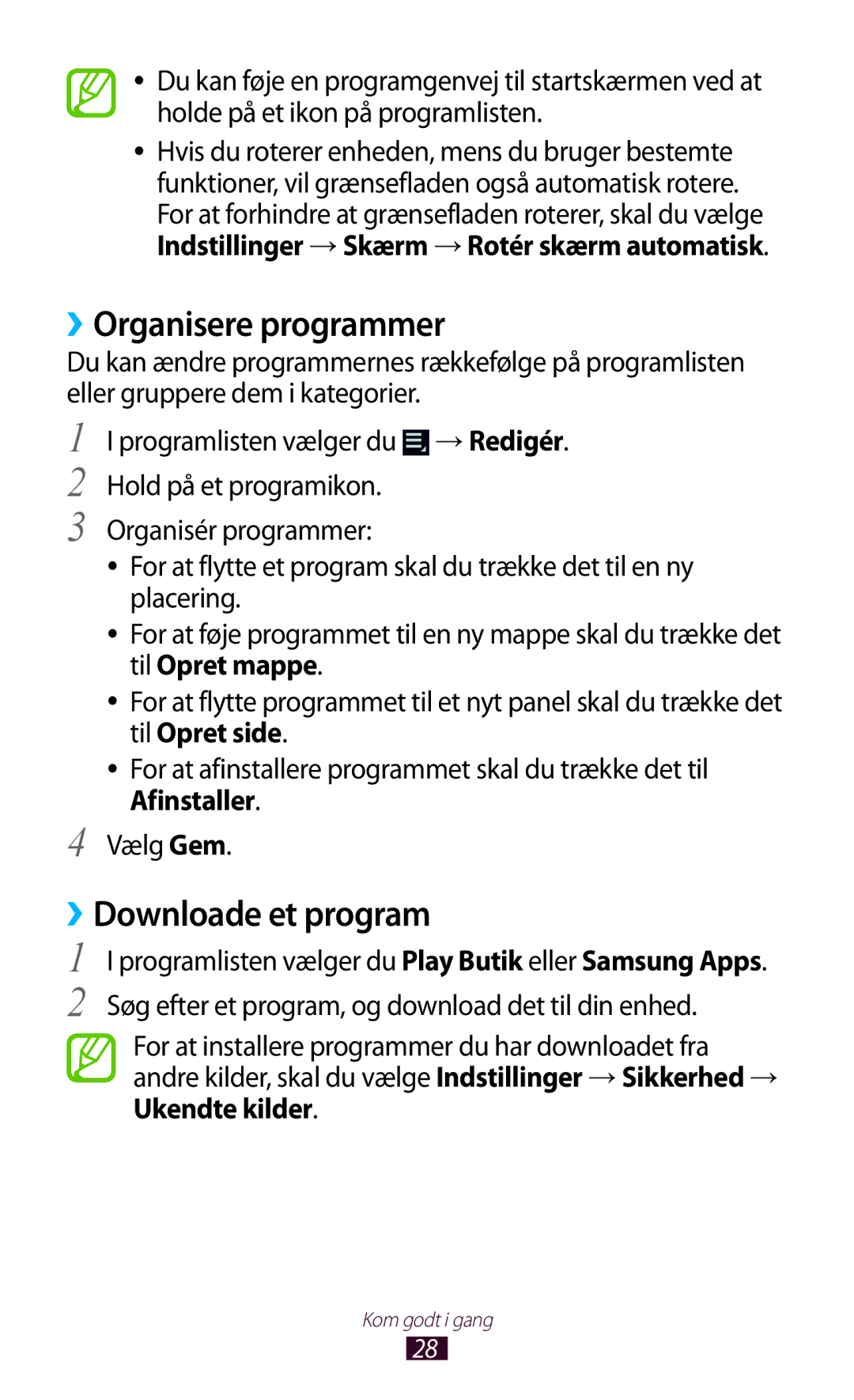Brugervejledning
Sådan bruges vejledningen
Læs mig først
Instruktionsikoner
Bevar denne vejledning til fremtidig reference
Varemærker
Ophavsret
Copyright 2012 Samsung Electronics
OM Divx Video OM Divx VIDEO-ON-DEMAND
Indhold
Kom godt i gang
Kommunikation
Underholdning
100
101
102
104
112
115
116
117
Udpakke
Andet tilbehør er muligvis ikke kompatibelt med din enhed
Enhedens udseende
››Set forfra
››Set bagfra
Nummer Funktion
Bageste kameraobjektiv
Indbygget antenne Kameralys
Taster
Indsætte SIM- eller USIM-kortet
Luk dækslet til SIM-kortporten
Oplade batteriet
Sæt USB-strømadapteren i en stikkontakt
››Reducere batteriforbruget
Kom godt i gang
Tænde eller slukke for din enhed
Bruge den berøringsfølsomme skærm
Tryk
Hold nede
Træk
Dobbelttryk
Bruge bevægelser
Svip
Knib
Indstillinger → Skærm → Skærm-time-out
Vippe
Panorere
Lære startskærmen at kende
››Systembjælke
››Indikatorikoner
››Bruge informationspanelet
››Flytte et element på startskærmen
››Fjerne et element fra startskærmen
››Føje et panel til eller fjerne et panel fra startskærmen
Hold et element nede, og træk det derefter til papirkurven
Tilføj, fjern eller omorganisér paneler
Åbne programmer
››Bruge widgets
››Organisere programmer
››Downloade et program
››Afinstallere et program
››Administrere programmer
Starte flere programmer
››Gå til nyligt anvendte programmer
Tilpasse enheden
››Skifte skærmsproget
››Slå berøringstoner til eller fra
››Justere enhedens lydstyrke
››Indstille en baggrund til startskærmen
››Skifte skærmskriften
››Justere skærmens lysstyrke
Typografi
Programlisten vælger du Indstillinger → Sikkerhed →
››Låse din enhed
Skærmlås → Mønster
››Låse dit SIM- eller USIM-kort
Skærmlås → PIN-kode
Skærmlås → Adgangskode
Konfigurér SIM-kortlås → Lås SIM-kort
››Aktivere funktionen Find min mobil
Tyverisporing Vælg Log ind
Vælg Modtagere af meddelelse
Vælg Udført
Indtaste tekst
››Skifte indtastningsmetode
››Indtaste tekst med Samsung tastaturet
Vælg på systembjælken, og vælg en tekstindtastningsmetode
››Indtaste tekst med Swype tastaturet
Humørikoner holdes nede
Indtaster tekst med din stemme
››Kopiere og indsætte tekst
››Gennemse en webside
Internet
Programlisten vælger du Internet
Brug følgende funktioner, når du gennemser en webside
For at åbne et nye vindue skal du vælge → Ny fane
››Søge efter oplysninger via stemme
››Sætte bogmærke ved foretrukne websider
››Downloade en fil fra internettet
Maps
Latitude
››Vise din seneste oversigt
Søge efter en placering
Vælg Søg i Maps
Play Butik
Vælg Afinstaller → OK
Programlisten vælger du Play Butik. Vælg Vælg et element
Lokal
Navigation
Lær at få talt vejledning til din destination
››Administrere feed-kilder
Pulse
››Læse feeds
Vælg eller for at tilføje eller slette et feed
Readers Hub
Samsung Apps
YouTube
››Afspille et videoklip
››Overføre et videoklip
Indtast detaljer for overførslen, og vælg Upload
Meddelelser
››Sende en sms
››Sende en mms
Programlisten vælger du Meddelelser → Tilføj modtagere
››Vise en sms eller mms
Google Mail
››Sende en e-mail-meddelelse
Programlisten vælger du Google Mail
Se en e-mail-meddelelse
Vælg en e-mail-meddelelse
Mail
››Opsætte en e-mail-konto
››Se en e-mail-meddelelse
→ Flyt
Talk
››Angive din status
→ Baggrundsfarve
Tilpas din status, dit billede og din meddelelse
Messenger
››Føje en kontakt til listen Venner
››Starte en samtale
Programlisten vælger du Talk →
Google+
Social Hub
Kamera
››Tage et billede
Nummer Funktion Bruger kameragenveje
Et billede af dig selv
››Skifte optagelsestilstanden
→ Bevægelse → Omdøb → Detaljer
Tage billeder af dem, når de smiler
Panorama Tager panoramabilleder
››Tilpasse kameraets indstillinger
››Optage et videoklip
Skifter optagetilstand for
Blive gemt normalt
Vælg tidsforsinkelsen, før
Video
››Tilpasse indstillinger for videokameraet
Normalt
Valg Funktion
››Redigere genvejsikonerne
Videoklip
Videoafspiller
Afspilningskvaliteten kan variere efter indholdstypen
Indsætter et bogmærke
››Tilpasse videoafspillerens indstillinger
Galleri
Vælg undertekster for at åbne en
››Se et billede
Billededitor
Rektanglet
Modtag via Bluetooth. s
Musikafspiller
››Føje musikfiler til din enhed
››Afspille musik
Går til musikindstillinger
Vælger en lydeffekt
››Oprette en afspilningsliste
››Tilpasse musikafspillerens indstillinger
Vælg → Ny afspilningsliste
Vælg → Indstillinger
Music Hub
Kontakter
››Oprette en kontakt
››Finde en kontakt
Vælg en kontakts navn
››Oprette visitkort
››Oprette en gruppe med kontakter
››Kopiere en kontakt
Vælg → Import/eksport → Importér fra SIM-kort
››Importere eller eksportere en kontakt
Vælg → Import/eksport → Eksportér til SIM-kort
→ OK
Vælg de kontaktfiler, der skal importeres, og vælg derefter
Planlægger
››Oprette en begivenhed eller opgave
››Skifte visningstilstand
Programlisten vælger du S-planlægger. Vælg
››Få vist en begivenhed eller opgave
Notat
››Oprette et notat
Pen-notat
››Få vist et notat
››Slutte til Samsung Kies
USB-forbindelser
Lær at slutte din enhed til en computer med et USB-kabel
››Slutte til Windows Media Player
››Tilslutte som en medieenhed
››Tilslut som en kameraenhed
Vælg Forbundet som en medieenhed → Medieenhed MTP
Wi-Fi
››Aktivere Wi-Fi-funktionen
››Finde og oprette forbindelse til et Wi-Fi- adgangspunkt
››Tilføje et Wi-Fi-adgangspunkt manuelt
Programlisten vælger du Indstillinger → Wi-Fi
Vælg drop-down-menuen WPS
Vælg Trykknap → Forbind
Tryk på WPS-knappen på adgangspunktet inden for 2 minutter
››Tilpasse Wi-Fi-indstillinger
››Indstille de statiske IP-indstillinger
Vælg et adgangspunkt → Vis avancerede indstillinger
Vælg Statisk
Wi-Fi Direct
››Sende data via Wi-Fi
››Modtage data via Wi-Fi
››Slutte din enhed til en anden enhed
››Afspille dine filer på en anden enhed
AllShare
Vælg Min enhed
Eller musik med andre enheder
Vælg Vælg en afspiller
Adgangspunkts
Deling af mobilnetværk
››Dele din enheds mobile netværk via Wi-Fi
Vist på andre enheder
››Dele din enheds mobile netværk via USB
Internetd. og bærbart hotspot
Bluetooth
››Aktivere Bluetooth-funktionen
››Finde og parre med en anden enhed
Søg efter enheder
››Sende data via Bluetooth
››Modtage data via Bluetooth
››Aktivere placeringstjenester
Programlisten vælger du Indstillinger →
Placeringstjenester
Ret følgende valg Valg Funktion
VPN-forbindelser
››Oprette en VPN-profil
››Oprette forbindelse til et privat netværk
Forbind
Alarm
››Indstille en alarm
››Stoppe en alarm
Lommeregner
Downloads
EBook
››Få vist beregningsoversigten
Programlisten vælger du Lommeregner. Udfør en beregning
››Understøttede filformater
Mine filer
››Få vist en fil
Polaris Office
››Oprette et dokument
Fra mappelisten kan du gå til følgende funktioner
For at se filerne i miniaturevisningen skal du vælge
››Åbne et dokument
››Håndtere dokumenter online
Programlisten vælger du Polaris Office
Vælg Tilføj konto
SIM-værktøj
Søg
Jobliste
Verdensur
Lagring
På din enhed
Hjælp
Databrug
Adgang til indstillingsmulighederne
Programlisten vælger du Indstillinger
››Kies via Wi-Fi
››Wi-Fi Direct
Mere
››Flytilstand
Lyd
››Mobile netværk
Strømbesparelse
Skærm
Ændrer indstillingerne for strømsparetilstand
Lagring
Batteri
Programmer
Indstillinger for tilpasset strømbesparelse
Konti og synkronisering
Placeringstjenester
Sikkerhed
Skift indstillingerne for placeringstjenester
Sprog og input
››Sprog
››Standard
Konfigurer SIM-kortlås
››Google-stemmeindtastning
››Samsung tastatur
››Swype
Vælg indtastningsmetode Vælg en
Systemindstillinger
››Stemmesøgning
Sprog Vælger et sprog til stemmegenkendelse
Sikkerhedskopiér og nulstil
Dock
››Tekst-til-tale-output
››Markørhastighed
Tilgængelighed
Dato og tid
TalkBack Aktiverer TalkBack, der giver stemmefeedback
Udviklingsindstillinger
Bevægelse
Skifter indstillingerne for programudvikling
For at se efter firmwareopdateringer skal du vælge
Om enheden
Softwareopdatering → Opdatér
Kode Prøv dette for at løse problemet
Valgt for enheden
Med SIM- eller USIM-kortet. Du kan slå
Når SIM- eller USIM-kortet låses, er det
Den berøringsfølsomme skærm reagerer langsomt eller ukorrekt
Enheden bliver varm
Der kan ikke findes en anden Bluetooth-enhed
Sikkerhedsforskrifter
124
125
Korrekt pleje og brug af din enhed
127
128
129
130
Korrekt affaldsbortskaffelse af dette produkt
Ansvarsfraskrivelse
Indeks
Lyd
105 Videoafspiller Videoklip
Sådan installeres Samsung Kies pc-synkronisering